MidJourney | Mejores Promts para generar imágenes con IA
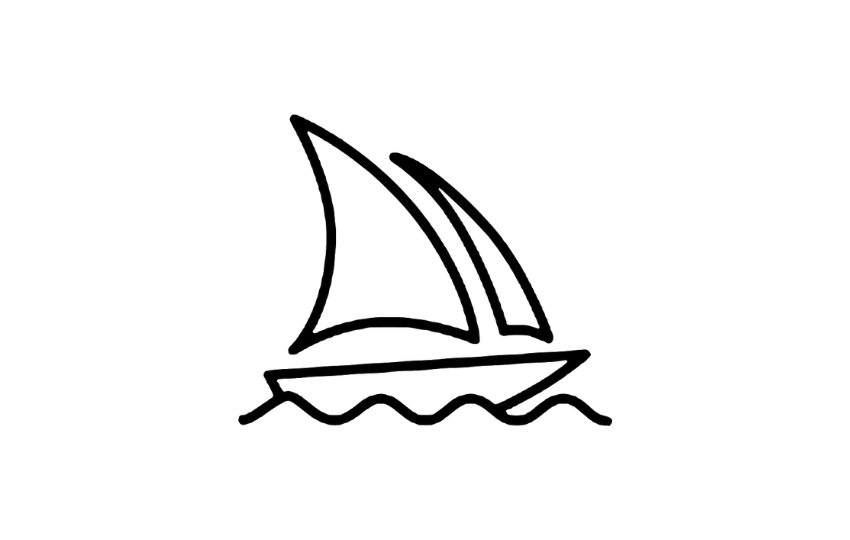
En este artículo voy a enseñarte a sacarle el máximo partido a una de las herramientas más espectaculares de creación de imágenes mediante inteligencia artificial, Midjourney.
Y es que, si quieres convertirte en un artista sin necesidad de saber manejar aplicaciones de diseño gráfico esta publicación te viene como anillo al dedo.
¿Qué es Midjourney?
Midjourney es una aplicación de inteligencia artificial (IA) que te permite crear imágenes a partir de textos, lo que se conoce como text to image, similar a DALLE-2 y Stable Diffusion, las cuales utilizan millones de imágenes que se encuentran en Internet para generar imágenes impresionantes basadas en el texto que le has proporcionado.
Midjourney se encuentra en fase beta por lo cual para acceder a ella únicamente debes de aceptar la invitación que recibes desde su página web y tener o crear una cuenta en Discord. Pero eso os lo voy a contar a continuación.
Cómo generar imágenes con la Inteligencia Artificial de Midjorney
Para utilizar MidJourney lo primero que debes de hacer es ingresar en su página web.
A continuación, haces clic en el botón “Join the beta”, y te redirigirá automáticamente a la página de Discord con una invitación que debes de aceptar. (En el caso de que no dispongas de una cuenta de de Discord únicamente debes de crearla, es gratis y fácil.
Una vez dentro de Discord, deberás desplazarte hasta la sección “Newcommer Rooms”, en el lateral izquierdo, y pulsar en cualquiera de los canales que tenga el nombre “newbies-xx”, ya que estos son los únicos donde los nuevos usuarios, como tú, tienen la posibilidad de escribir comandos.
Por último, escribe el comando /imagine, y cuando lo hagas te aparecerá la palabra “prompt”, pulsa la tecla “enter” de tu teclado y escribe el texto que quieras que Midjourney convierta en una fabulosa imágen.
Una vez finaliza el proceso de creación te dará cuatro imágenes, y tú seleccionar aquella que quieres descargar pulsando la tecla “U”, o si el resultado no te ha convencido pulsar la opción “V” para generar nuevas variaciones.
Fácil, ¿Verdad?
Mejores Promts de Midjourney para crear imágenes con IA gratis
Una vez que comiences a utilizar Midjourney para generar imágenes con IA te darás cuenta que cuanto más descriptivo sea el texto, mejores resultados vas a obtener. Aquí voy a dejarte un sencillo ejemplo de lo que los usuarios suelen escribir: “/imagine prompt a cat wearing sunglasses on the moon”, que generaría algo como esto:

No está mal, pero podemos mejorar el resultado para conseguir imágenes impresionantes y únicas, agregando unos sencillos comandos en Midjourney, los cuales voy a enseñarte a continuación.
- Estilo
- Estilizar Salida
- Chaos
- Resolución
- Relación de Aspecto
- Pasar URL de una imagen para crear variaciones de la misma en Midjourney
- Filtrar Palabras
En resumidas palabras, tu estilo se verá afectado por los comandos que elijas, aquí te dejo un pequeño gráfico, el cual iré detallando a continuación.
1. Estilos en Midjorney
Proporcionar un conjunto de palabras clave de apoyo asociadas a los "estilos" puede crear diferentes resultados en función del tipo de estilo que elijas. Estas son algunas de las palabras clave y subtipos basados en la forma de arte/diseño/artista/género que puede elegir como estilos:
- Estilos
- Diseño/Género
- Nombre de artista
- Propiedades de Renderizado e iluminación
Estilos
- isometric anime
- analytic drawing
- infographic drawing
- coloring book
- diagrammatic drawing
- diagrammatic portrait
- double exposure
- 2D illustration
- isometric illustration
- pixel art
- futuristic style
- ornamental watercolour
- dark fantasy
- paper cut craft
- paper quilling
- patchwork collage
- iridescent
- ukiyo-e art
- watercolour landscape
- op art
- Japanese ink
- pastel drawing
- dripping art
- stained glass portrait
- graffiti portrait
- winter oil painting
- anime portrait
- cinematographic style
- typography art
- one-line drawing
- polaroid photo
- tattoo art
Diseño/Género
Dentro de esta apartado tenemos entre otros:
- Standard
- Japenese anime
- Pixar movie
- Cyber Punk
- Waterhouse
- Bloodborne
- Grunge
Siguiendo con el ejemplo que os puse anteriormente podríamos agregarle un estilo de la siguiente manera:
/imagine prompt: a cat wearing sunglasses on the moon pixar movie style
Nombre del artista
Podemos especificar si queremos un estilo basado en un artista:
- Da Vinci
- Salvador Dali
- Picasso
- O quién tu quieras. Al final del artículo te dejo un enlace donde encontrar una gran cantidad de artistas con su correspondiente imagen.
Por ejemplo:
/imagine prompt: a plane on the mountain da vinci style
Propiedades de Renderizado e Iluminación
Por último, dentro de los estilos podemos especificar opciones de renderizado e iluminaciones para destacar nuestra imagen en Midjourney:
- Atmospheric
- Dramatic lighting
- Anthropomorphic
- 8k
- Very detailed
- Cinematic lighting
- Unreal engine
- Octane render
- Photorealistic
- Hyperrealistic
- Sharp focus
- Rim lighting
- Soft lighting
- Volumetric
- Surreal
- Realistic CGI
- Fantastic backlight
- HDR
- Studio light
- Internal glow
- Iridescent
- Cyberpunk
- Steampunk
- Intricate filigree metal design
- Bionic futurism
- Ray tracing
- Symmetrical
- Atompunk
- Multiverse
- Concept art
- Time loop
- Maximum texture
- Futurism
- Dynamic
Por ejemplo:
/imagine prompt: Castle on top of a mountain long exposure style
2. Estilizar Salida
Puede agregar la configuración --s <valor> (que indica estilo)
A mayor valor más estilo de salida tendrá.
Ejemplo:
/imagine prompt: firefighters --s 6000
3. Chaos
Toma un número del 0 al 100 para aumentar o disminuir el nivel de abstracción en el tema.
Por ejemplo:
/imagine prompt: Eiffel tower --chaos 60
4. Resolución en Midjourney
Para especificar la resolución de salida, puede usar algunas de las palabras clave habituales como 8K, 4K, photorealistic , ultra photoreal , ultra detailed, intricate details etc.
O puede ir con la configuración estándar para salidas predecibles hd and –quality <valor> son dos de esas configuraciones.
Por ejemplo:
/imagine prompt: white rose flower -- hd
/imagine prompt: purple rose flower 4K
5. Relación de Aspecto
La salida predeterminada de Midjourney es una imagen cuadrada (aspect ratio 1:1). Pero si desea una vista más cinematográfica, o simplemente desea hacer un fondo de pantalla para tu ordenador portátil, puedes cambiar la relación de aspecto de la siguiente manera:
/imagine prompt: Dark fantasy digital painting illustration of an awakened ancestor being risen from the grave --ar 3:2
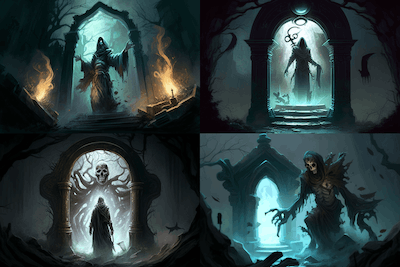
Si quieres especificar una resolución específica tendrías que teclear lo siguiente:
/imagine prompt: jasmine in the wild flower --w 1080 --h 1920
6. Pasar URL de una imagen para crear variaciones de la misma en MidJourney
Podemos pasarle una URL al Prompt de MidJourney para que genere variaciones de la misma o agregue elementos. Para ello tienes que teclear lo siguiente:
/imagine prompt: http://www.imgur.com/Im3424.jpg box full of chocolates
De esta forma la imagen generada se basará tanto en la imagen semilla (de la URL introducida) como en las instrucciones de texto.
7. Filtrar Palabras
Utiliza la palabra clave --no para descartar cualquier tema que no quieras que aparezca en la imagen. Como por ejemplo:
/imagine Mc Donald Burguer --no sauce
¿Donde encontrar todos los estilos y palabras claves de Midjourney?
Si te interesa el tema te invito a que visites este repositorio de willwulfken en Github donde encontratrás todos los estilos, luces, renders y demás con una imagen de ejemplo para que sepas como aplicarlos en tus prompts de Midjourney.
Conclusión
Cómo has visto, generar increíbles imágenes con la herramienta de IA de Midjourney es realmente fácil, y únicamente necesitas echar un poco de imaginación para conseguir los mejores resultados, sobre todo si escribes el texto en inglés.
Y, si los resultados no te convencen únicamente debes de utilizar los comandos que hemos visto para sacarle el máximo partido a esta herramienta, y utilizar las variaciones de una imagen dada como ya te expliqué anteriormente.
¿Has superado el límite de 25 imágenes en Midjourney? No te preocupes, aquí te explico como utilizar Midjourney Gratis.
Si te gustó, no olvides dejarme un comentario y compartir en tus redes sociales. ¡Mil Gracias!
-
-
Excelente nota, clara y orientativa
-
Lo mejor que he visto y ya he practicado bastante, muchas gracias por este maravilloso aporte
-
¡Excelente artículo para mi que estoy empezando! Muchas gracias.
Deja una respuesta

Muchísimas gracias por esta gran Información y gratis.